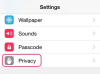会議やプレゼンテーションの最中にiPhoneを鳴らすのは、特に同僚や聴衆を驚かせるような着信音がある場合は、恥ずかしいことです。 または、他の人のプレゼンテーションを妨害したり、混雑した劇場で見ている映画を妨害したりして、意図せずにiPhoneを失礼にする可能性があります。 iPhoneが音を立てる理由は電話だけではありません。 iPhoneをバイブレーションに設定すると、受信するテキストやプッシュ通知が何であれ、その音が抑えられます。
iPhoneをバイブレーションに設定する方法
ステップ1
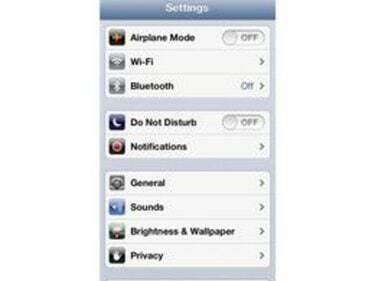
iPhoneの「設定」アイコンをタップします。灰色の歯車が重なっています。 「サウンド」オプションをタップします。
今日のビデオ
ステップ2

「サイレント」セクションと「リング」セクションの両方で「バイブレーション」オプションを指でなぞると、完了後に灰色の「オフ」ではなく青色の「オン」が表示されます。 両方を「バイブレーション」に設定することが重要です。 音量バーを左端までドラッグすると、着信音が鳴ります かろうじて聞こえますが、iPhoneを使用している間もタイピング音が聞こえます。 電話。 電話があなたのポケットの中にある場合、振動はあなたが電話が利用可能であることを知る唯一の方法になります。
ステップ3
iPhoneを「サイレント」に設定するときは、iPhoneの左上にあるスイッチをフリックします。 「サイレント」の場合、小さな赤い点が表示されます。 「サイレント」に切り替えたときにiPhoneの画面がオンになっていると、画面の中央に対角線が引かれたベルが表示されます。
ヒント
もう一度聞く必要があるときは、iPhoneの着信音をオンにすることを忘れないでください。 左上のスイッチをフリックすると、小さな赤い点が見えなくなります。 「サイレント」に切り替えたときにiPhoneの画面がオンになっている場合は、画面の中央にベルが表示されます。